Како да обавите конференцијски позив помоћу Гоогле Воице-а
Шта треба знати
- Реците учесницима да позову ваш Гоогле Воице број у одређено време.
- Када сте у току позива, притисните 5 да бисте додали сваког следећег позиваоца.
- Притисните 4 да бисте укључили и искључили снимање конференције (након укључивања опција долазног позива у Подешавања > Позиви).
Овај чланак објашњава како да подесите Гоогле Воице конференцијски позив и како да га снимите.
Како да обавите конференцијски позив помоћу Гоогле Воице-а
Конфигурисање и управљање а Гоогле Воице конференцијски позив је лак. Не морате да почнете као конференција јер позиве један на један можете претворити у конференцијске позиве по потреби. Такође, ваш Гоогле Воице број се може комбиновати са Гоогле Хангоутс да бисте добили потпуни конференцијски ефекат.
Обавестите учеснике конференције да вас позову на ваш Гоогле Воице број у договорено време.
Уђите у телефонски разговор са једним од учесника тако што ћете их назвати или их позовете преко Гоогле Воице-а.
Након што сте у разговору, додајте друге учеснике када се јаве. Бићете упозорени када имате долазни позив. Да прихватите друге позиве, притисните
5 након што чујете поруку о започињању конференцијског позива.-
Да бисте снимили конференцијски позив у Гоогле Воице-у, идите на Подешавања > Позиви и укључите Опције долазног позива.
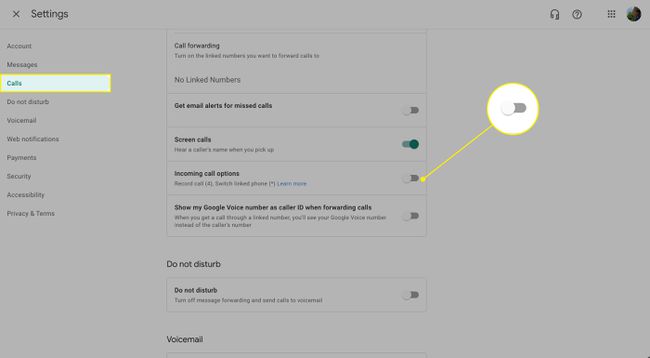
Сви учесници морају бити повезани на конференцијски позив да би започели снимање. Да започнете снимање или зауставите снимање, притисните 4. Порука упозорава све учеснике у разговору када се снимање активира и деактивира.
Шта је потребно за обављање Гоогле Воице конференцијског позива?
Све што је потребно за обављање Гоогле Воице конференцијског позива је Гоогле налог и рачунар, паметни телефон или таблет са инсталираном апликацијом. Можете преузети апликацију Гоогле Воице за иОС и Андроид уређаја и преко веба на рачунару. Исто важи и за Хангоутс; иОС, Андроид, а корисници веба могу да га користе.
Ако имате Гмаил или ИоуТубе налог, можете да почнете да користите Гоогле Воице за кратко време. Иначе, направите нови Гоогле налог започети.

Ограничења Гоогле Воице-а
Гоогле Воице није првенствено услуга за конференције. Ипак, то је користан начин да користите свој број телефона на свим својим уређајима. Користите га као једноставан и лак начин за групни телефонски позив.
Групни конференцијски позив са Гоогле Воице-ом је ограничен на 10 особа у позиву одједном (или 25 са плаћеним налогом).
за разлику од пуноправни конференцијски алати, Гоогле Воице нема алатке за управљање конференцијским позивом и његовим учесницима. Не постоји могућност да се закаже позив и да се учесници унапред позову путем е-поште, на пример.
Упркос недостатку додатних функција које можете пронаћи на другим услугама (Скипе има боље опције за конференцијске позиве), једноставна и директна конференцијска способност Гоогле Воице-а у којој свако ко има основне уређаје може да учествује чини је привлачном опцијом. Пошто се интегрише са вашим паметним телефоном и омогућава вам да користите различите уређаје, добро ради свој посао као централна услуга позивања.
